兄弟DCP7057驱动是为同型号的兄弟打印机推出的驱动软件。兄弟DCP7057打印机作为一款办公室打印机,集扫描、复印、打印于一体,安装驱动后更可享受更多实用功能,为了保证打印机的正常运行,欢迎大家下载驱动体验。

兄弟DCP7057打印机驱动有着非常简单的安装方法,还带有系统提示,轻松指导用户完成安装,之后就能使用打印机进行各种文件的打印了,有需要的用户快来下载吧。
兄弟DCP7057驱动特点介绍
1、帮助用户设置打印机各项参数
2、让用户可以更好的使用打印机
3、安装方法简单,每一位用户都能轻松完成
兄弟DCP7057驱动安装方法
1、解压压缩包,打开安装程序
2、选择安装语言
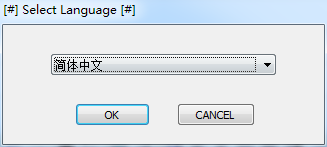
3、接受许可协议
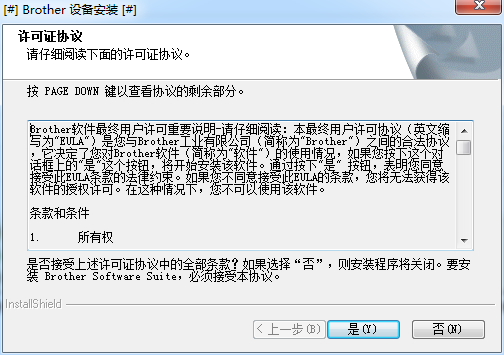
4、选择连接方式,下一步进行安装
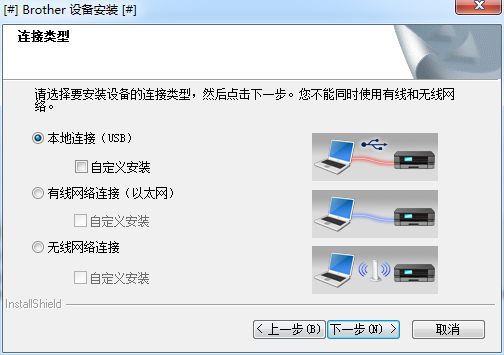
5、等待安装完成,重新连接打印机即可
兄弟DCP7057打印机使用方法
如何在电脑中添加兄弟DCP7057打印机?
1.开始--控制面板--添加打印机;
2.下一步,(如果打印机在本机可选择此计算机连本地打印机,之后点下一步;
3.选择打印机插孔,一般的usb和ltp1,插口,正常是ltp插口,选择完毕点下一步;
4.点下一步,在出现一个对话框,在厂商那里找型号,这是windows自带的;
5.下一步,下一步,完成;
6.插上打印机,通电,自动检测,即可。
兄弟DCP7057打印机常见问题
dcp7057打印机墨盒清零
1、打开安装硒鼓的前盖。
2、按“清除”键,显示“更换硒鼓”。
3、不用管提示,接着按“启用start”,再按“+”,屏幕显示“01”。
4、继续按“+”,直到屏幕显示“11”。
5、按“OK”,屏幕显示“接受”,关上前盖,机器自动重置计数器(这时不能关闭机器电源)

兄弟DCP7057打印机怎么连接wifi
1、首先单击打印机上的功能按钮以输入功能选择。

2、按两次向下箭头找到无线设置选项。

3、单击打印机的确定按钮后,进入无线设置功能。

4、按下向下按钮后,跳至无线SSID选择并找到您自己的WIFI名称。

5、按放大/缩小按钮后,输入WIFI密码设置。

6、按数字键输入密码。 密码从字幕a跳转到z,从1跳转到9,然后单击一次跳转。

7、输入密码后,再次单击数字按钮,它将开始连接到WIFI。

8、显示屏显示后将提示连接成功,因此已连接。

兄弟DCP7057打印机相关介绍
涵盖功能打印/复印/扫描主要功能打印
接口类型 USB2.0操作系统Windows 2000 Professional/XP Home Edition/XP Professional Edition/XP Professional x64 Edition/Vista/7
Mac OS X 10.4.11/10.5.x/10.6.x适用于CUPS,LPD/LPRng(x86/x64 环境)的Linux驱动程序
标配内存 16MB显示屏10汉字×2行中文液晶显示屏
输出色彩 黑白色彩深度24位,256级耗材类型 鼓粉分离耗材型号墨粉盒:标准TN-2215,高容量TN-2225
- 三星m2070打印机驱动正式版 V3.12.12.05.21 官方版39MB
- 联想2200打印机驱动下载 v1.0 免费版8.29MB
- 佳能MF4452驱动下载 v20.31 官方版24.4MB
- 联想M7250N驱动下载 v1.0 官方版300MB
- 惠普F2418打印机驱动下载 v14.8.0 官方版131MB
- 惠普CM1312驱动下载 v5.1 官方版293MB
- 联想3200打印机驱动下载 v1.0 官方版29.2MB





















